Steam에서 게임 파일을 찾는 방법: 4가지 효과적인 방법
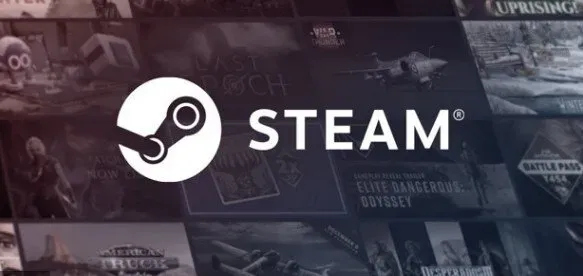
Steam by Valve는 잘 알려진 온라인 게임 플랫폼입니다. 50,000개 이상의 게임 라이브러리를 통해 모든 PC 게이머가 즐길 수 있습니다. 이제 한 번의 클릭으로 이 거대한 컬렉션을 사용할 수 있으므로 아무데도 갈 필요가 없습니다.
Steam 애플리케이션 에서 게임을 설치하면 게임 리소스가 필요할 때마다 가능한 한 낮게 유지되도록 하드 드라이브에 로컬 게임 파일이 저장됩니다.
Steam 게임 저장 파일을 찾을 수 있는 위치를 알면 게임 플레이 문제를 해결하는 데 도움이 될 수 있습니다. 구성을 업데이트하거나 게임 파일을 이동 또는 삭제하려면 기본 게임 파일에 액세스해야 합니다.
Steam에서 게임 파일을 찾을 수 없는 경우 시도할 수 있는 몇 가지 해결 방법이 있습니다. 이 게시물은 Steam 게임 파일을 찾는 다양한 방법을 다룹니다.
먼저 첫 번째 것들
Steam 게임은 어디에서 찾을 수 있나요? 게임 파일은 기본적으로 다양한 시스템의 폴더 디렉토리에 저장됩니다. 이 경로는 Steam 설정이나 게임 설치 중에 변경할 수 있습니다. 파일 탐색기에 다음 파일 경로를 입력하면 다양한 기본 위치에 액세스할 수 있습니다.
- 윈도우 OS: X:\Program Files (x86)\Steam\steamapps\common
(X는 게임이 설치된 하드 드라이브 파티션을 나타냅니다.)
- macOS: ~/Library/Application Support/Steam/steamapps/common
- 리눅스 OS: ~/.steam/steam/SteamApps/common/
Windows 10에서 Steam 게임 파일은 어디에서 찾을 수 있나요?
Steam 폴더와 Steam 게임 파일을 찾는 방법은 아래와 같이 4가지가 있습니다.
- Steam 라이브러리 폴더 사용
- 로컬 Steam 파일 탐색
- Windows 검색 표시줄 사용
- 새 게임 설치 중
1. Steam 라이브러리 폴더 사용
Steam PC 클라이언트에는 Steam 라이브러리와 같이 컴퓨터에서 Steam 게임이 설치된 위치를 찾는 데 도움이 되는 몇 가지 유용한 기능이 포함되어 있습니다.
- Windows 키를 누르고 steam을 입력한 다음 Enter 키를 눌러 Steam 데스크톱 프로그램을 시작합니다.
- 왼쪽 상단에서 Steam을 클릭한 다음 설정을 클릭합니다.
- 왼쪽 패널의 설정 창에서 “다운로드” 메뉴를 선택합니다.
- “Content Libraries” 영역에서 아래와 같이 “STEAM LIBRARY FOLDERS”를 선택합니다.
- 새 STORAGE MANAGER 창에서 게임이 설치된 드라이브를 선택합니다.
- 이제 지시에 따라 톱니바퀴 아이콘을 클릭하고 폴더 찾아보기를 선택합니다.
- 공유 폴더를 두 번 클릭하고 폴더에 설치된 게임 목록을 검색하여 필요한 게임 파일을 찾습니다.
2. 로컬 Steam 파일 탐색
Windows 검색 상자에 Steam을 입력한 다음 프로그램을 시작합니다.
가족 보기에 있지 않은지 확인하세요.
이제 창의 왼쪽 상단에서 Steam을 선택합니다.
- “설정” 메뉴로 이동합니다.
- 설정 창에서 다운로드 탭을 엽니다.
- “콘텐츠 라이브러리” 섹션에서 “Steam 라이브러리 폴더” 링크를 클릭합니다.
- 폴더 섹션의 경로를 기록해 둡니다. 다음과 같이 표시됩니다.
C:\프로그램 파일(x86)\스팀
- 파일 탐색기를 열고 Steam 폴더로 이동합니다.
또는 Steam Music 탭으로 이동하여 동일한 항목을 찾을 수 있습니다. 이렇게 하려면 다음 단계를 따르십시오.
- Windows 키를 누르고 Steam을 입력한 다음 프로그램을 시작합니다.
- 창의 왼쪽 상단에서 Steam을 선택합니다.
- 이제 설정으로 이동합니다.
- 창의 왼쪽 창에서 음악 탭을 선택합니다.
- 음악 라이브러리의 Steam 폴더 경로는 파일 탐색기의 동일한 폴더로 연결됩니다.
3. Windows 검색 표시줄 사용
Windows 검색은 Windows PC에서 무엇이든 찾는 데 매우 유용합니다. Windows에서 Steam 게임이 설치된 위치를 확인하려면 아래 지침을 따르십시오.
- 작업 표시줄 왼쪽 끝에서 “여기에 입력”을 선택하여 검색합니다.
- Steam에 로그인하고 밑줄이 그어진 “파일 위치 열기” 옵션을 선택하십시오.
- 그런 다음 그림과 같이 Steam 바로 가기를 마우스 오른쪽 버튼으로 클릭하고 “파일 위치 열기”옵션을 선택하십시오.
- Steam 애플리케이션 폴더를 찾아 두 번 클릭합니다.
- 공유 폴더를 선택하고 두 번 클릭합니다. 여기에서 모든 게임 파일 목록을 찾을 수 있습니다.
이것이 Steam 게임 파일의 기본 위치임을 명심하십시오. 게임 설치 중 설치 디렉터리를 변경한 경우 해당 디렉터리로 변경해야 게임 콘텐츠에 접근할 수 있습니다.
4. 신규 게임 설치 시
새 게임을 설치하는 동안 Steam 폴더를 찾는 방법은 다음과 같습니다.
- 방법 2에 설명된 대로 Steam 애플리케이션을 시작합니다.
- 왼쪽 패널에서 “게임”을 선택한 다음 “설치”를 선택합니다.
- 이미 게임이 있는 경우 라이브러리 탭에서 사용할 수 있습니다.
- 새 게임을 구매하려면 STORE 페이지로 이동하여 게임을 검색하세요.
- 아래로 스크롤하여 “장바구니에 추가” 버튼을 클릭합니다. 구매가 완료되면 설치 창이 나타납니다.
- 표시된 대로 설치할 위치 선택 영역에서 설치 디렉토리를 변경합니다. 그런 다음 NEXT> 버튼을 클릭하여 게임을 설치합니다.
- 이 디렉토리로 변경하고 Steam 파일에 액세스할 수 있는 공유 폴더를 입력하십시오.
결론
특히 설치 후 기본 설치 폴더를 변경한 경우 Steam 폴더를 찾기 어려울 수 있습니다. 일부 사용자는 Steam의 라이브러리 폴더를 읽을 수 없다고 보고했습니다.
Steam 게임 라이브러리의 위치를 수동으로 변경한 후에 이 문제가 발생할 수 있습니다. 운 좋게도 Windows 운영 체제에서 Steam 폴더를 찾는 데 사용할 수 있는 방법을 자세히 설명했습니다.
자주하는 질문
Steam 게임 파일은 어디에서 찾을 수 있나요?
Steam에서 라이브러리로 이동합니다. 게임을 마우스 오른쪽 버튼으로 클릭하여 상황에 맞는 메뉴에서 “속성”을 선택합니다. 속성 창에서 로컬 파일 탭을 열고 로컬 파일을 선택합니다. 파일 탐색기는 로컬 게임 파일의 위치를 엽니다.
게임 파일은 어디에서 찾을 수 있나요?
Windows에 저장된 대부분의 게임은 파일 탐색기를 열고 %homepath%\AppData\LocalLow로 이동하여 찾을 수 있습니다. 파일 탐색기의 주소 표시줄에 파일 경로를 붙여넣으면 됩니다.
Steam 파일에 액세스하는 방법?
Steam에서 라이브러리를 찾으세요. 게임을 마우스 오른쪽 버튼으로 클릭하여 상황에 맞는 메뉴에서 “속성”을 선택합니다. 속성 창에서 로컬 파일 탭을 클릭하고 로컬 파일 찾아보기를 선택합니다. 파일 탐색기는 로컬 게임 파일의 위치를 엽니다.
Steam에서 게임을 찾을 수 없는 이유는 무엇인가요?
올바른 Steam 계정에 로그인했다고 확신한다면 문제는 필터가 올바르게 설정되지 않았을 가능성이 큽니다. Steam 클라이언트를 사용하여 Steam 계정에 로그인하고 라이브러리에서 모든 책을 사용할 수 있는지 확인하십시오.



답글 남기기